谷歌浏览器字体模糊不清怎么调整
win7电脑上打开谷歌浏览器时发现网页中的字体异常的模糊这是怎么回事呢?那么谷歌浏览器字体模糊不清怎么调整呢?下面00791下载站就来教大家win7谷歌浏览器字体模糊处理方法。
具体方法:
第一步、进入Windows 7系统后,点击win键+r组合键直接打开运行窗口,在输入框里面输入control,然后单击“确定”,如图:
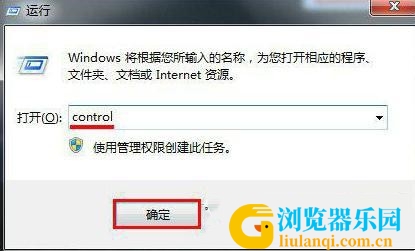
第二步、这时候会弹出一个窗口,把左上方的查看方式修改成大图标,接着再找到字体的属性设置,如图:
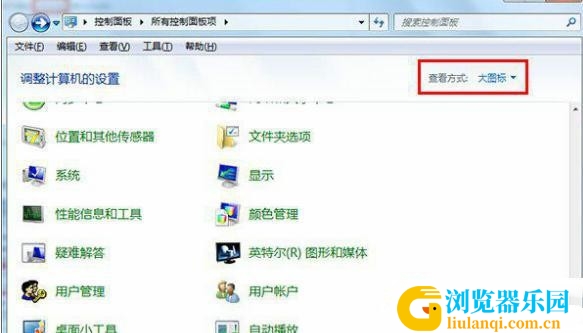
第三步、找到之后直接单击左边的字体设置,如图:
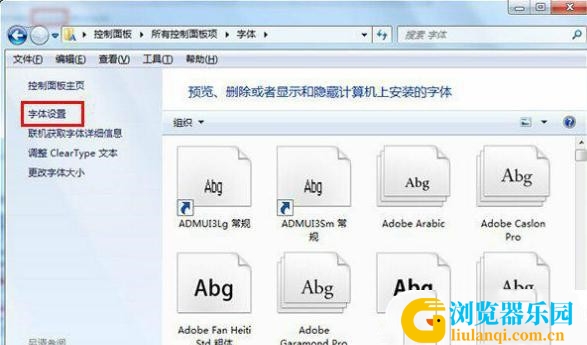
4、来到字体设置界面之后,找到“还原默认字体设置”按钮并点击,然后直接“确定”(也有可能确定按钮显示的是灰色而没法进行点击),如图:
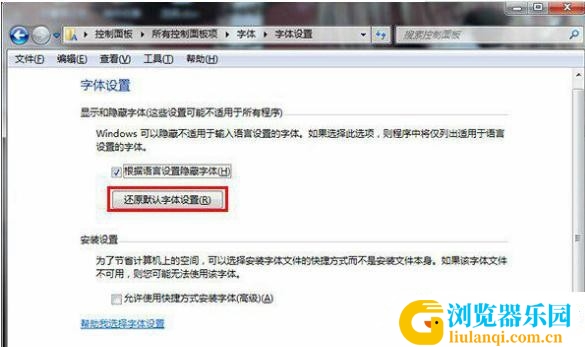
以上就是给大家带来的win7谷歌浏览器字体模糊处理方法了,碰到同样情况的朋友们赶紧参照以上的方法来处理吧,希望能够对大家有所帮助。